
sketchbook手机版
常用工具2024/2/23 16:25:57/
大小:98MB 开发商:Chefkoch GmbH
sketchbook手机版是一款非常实用的手机绘画绘图工具,在sketchbook手机版中,适用于设计,迭代,图像合成和图形创作,经常被艺术家用于绘画和插图制作。提供了径向对称性、预测线条、标尺和椭圆、全层支持、扫描草图等功能,感兴趣的朋友快来本站下载体验吧。
sketchbook手机版界面介绍
为了接下来的说明中表达清晰,我把软件分为了几个部分,分别是: 工具条,图层,环形菜单,选项板,角落按钮,画布。
1、工具条
最上面一栏,已用蓝框标识。

2、角落按钮
共有四个,分布在屏幕的四个角落,已用蓝框标出。

3、环形菜单
蓝框标识好像不明显,这次换红色,要注意的是,灰色环形及周围一圈笔刷都属于环形菜单。

4、选项板
共两个,已用红框标出。默认设置是没有这个菜单的,以后会讲。

5、画布
中间用于作画的部分,已用红框标出,可以放大缩小(方法是两手按住向外/内拖动,与放大图片的方法一样——我想不需要详细说了)。

6、图层菜单
侧面,已用红框标出。

另,“菜单”是笔者自己加的。快速入门里给的名称是图层,不过为了与“图层”这一概念区分开,笔者就称其为图层菜单。特此说明。
7、图库
位于工具条第一个,图标是四个矩形——就像几张图片整齐地排列在一起,对吧?
而它的功能也就是新建、保存、查看图片。

妙笔生花最新版绘画教程
更新时间:2024/2/23
1、首先在手机上打开该软件,并在界面选择好画笔和颜色,调整好画笔的参数,调整好后,准备开始画;


2、点击如下图所示的图标,选择“导向工具”画出下面的效果;


3、接着画出音符的大致轮廓;

4、画好后,填充黑色部分,作为阴影;

5、然后依次填充音符的颜色,这里以“深蓝——天蓝——白色”为主色调,颜色依次变淡,效果如下所示;

6、画好音符后,选择图中的“喷漆工具”;

7、将白色部分的边缘处理的相对柔和一些,体现出渐变感,这样处理完成后,音符图标就画好了。

sketchbook官方正版怎么用
更新时间:2024/2/23
1、打开sketchbook官方app,点击软件上方第一个按钮,然后新键草图;

2、选择选择页面大小;

3、点击软件上方第二个图标,你可以选择很多工具;

4、点击四个图标,你还可以选择笔的类型;

5、点击颜色按钮,则可以选择笔的颜色;

6、绘制好后,点击保存,然后你还可以分享给自己的朋友。

sketchbook手机版橡皮擦在哪里
1、软件橡皮擦在笔的标志里,这里可以选择画笔,橡皮擦,透明度大小,半径大小;
2、画笔一框有许多款式的画笔和花纹,两种橡皮擦,还有各种铅笔供你选择;
3、半径条正上方的标志是选择上一次使用的画笔或者橡皮擦或者花纹;
4、偏右上角的标志可以对半径,不透明度,和间距的详细调整,各分为最大值和最小值;
5、半径条左上方的标志是显示当前使用的画笔,橡皮擦或者花纹。

sketchbook怎么导入图片?
1、导入图片的功能在节目的右上方,点击图片+的图标开始导入图片;

2、在相册里选择一张要导入的图片,然后进行相应的调整。可以进行移动、拉伸和裁剪;

3、如图,图片就这样很方便的就导入了。

sketchbook怎么上色?
更新时间:2024/2/23
1、为了方便上色,避免污染线稿,我们要新建空白图层再上色。点击图层栏目中的加号,新建空白图层;

2、然后现在何使的笔刷和颜色后就可以开始上色了;

3、最终效果如图,通过图层叠加上色,可以达到很好的效果。

sketchbook笔刷怎么做出血的效果?
更新时间:2024/2/23
1、首先我们选择左边的笔刷功能;

2、然后往下翻,可以看到飞溅的效果。这个类型的笔刷就非常适合用来做血迹的效果;

3、调整颜色到合适的红色,刷出来就是血的效果啦。

更新时间:2024/2/23
v6.0.6版本
高级捆绑包中添加的新功能:
调整画布或图像的大小
设置画布尺寸(以英寸或厘米为单位)
以 px/inch 或 px/cm 为单位设置画布分辨率
1、专业画笔带来自然的绘图体验
SketchBook 提供了140多种由艺术家和设计师参与设计的画笔,可轻松绘制出您梦寐以求的精确笔画。尝试使用设计铅笔集、水彩笔、彩色蜡笔和马克笔,体验纸上绘图的感觉。
2、纹理画笔
使用新的画笔纹理功能,添加深度并创建更丰富的画笔。
3、SketchBook福利
在SketchBook中直接访问行业专业人士每周创建的各种画笔。
4、图层不受限,超大画布大小
配有上亿像素的画布大小,并且对图层数没有限制。可自由创建极其详细的大图。
5、通过手写笔和触控输入自然流畅地绘图
经过全新设计的界面让您创意无限,而无需学习新命令。用手指移动标尺,用手写笔绘制线条。支持手指缩放并添加细节。所有功能应有尽有,随您自由掌控。
6、绝佳的用户界面
这一全新的混合界面,将桌面版本与移动版本的精华完美融合到一起。无需重新学习,即刻便可开始绘制。
7、对称工具
绘制图像的一侧,SketchBook会自动为您镜像另一侧。可以选择水平对称或垂直对称。
8、填充工具
创建多个色带混合在一起的填充。选择线性或径向渐变填充。
9、导向工具
需要帮助创建直线和椭圆?使用标尺和椭圆工具为您提供导向。
10、笔画稳定器
如果您曾经感叹艺术画笔绘制出的卓越线条,可以试试笔画稳定器。一上手便可绘制出精美流畅的笔划。
Autodesk SketchBook Pro是一款专为二维数字绘画设计的软件,并且网络上提供了丰富的SketchBook使用教程。软件以其友好的用户界面和强大的绘图功能而受到许多数字艺术家的喜爱。它特别适合手绘,能够使用户在屏幕上绘制的线条达到非常逼真和灵动的效果,给人以纸上作画的感觉。对于想要获得这款软件的用户,可以通过官方渠道或者一些可信赖的软件下载平台进行下载。至于软件的使用教程,无论是初学者还是希望提高技能的高级用户,都可以找到适合自己的教学资源。从基础的软件安装、界面介绍到高级的绘画技巧,各种视频教程涵盖了所有必要的知识点。这些教程通常以系列视频的形式呈现,逐步引导学习者掌握软件的各项功能。例如,有的教程会包含多个章节,从软件的基本操作讲起,直到复杂的绘画技巧,确保学习者能够全面理解并有效使用软件。综上所述,这是一款功能强大的数字绘画软件,适合各级别的艺术家使用。通过下载并利用网络上的教程资源,用户可以快速上手并精通这款软件,从而在数字绘画的道路上更进一步。

cilimao磁力猫(Magnet Cat)最新版
常用工具 2025/10/22 17:37:53 下载
泼辣修图6.0.17版本
常用工具 2025/10/22 16:50:00 下载
凉鹤美化包3·7
常用工具 2025/10/22 16:39:00 下载
自动养号(抖音养号抖动免费版)
常用工具 2025/10/22 15:52:45 下载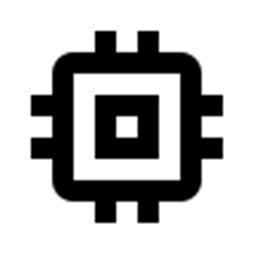
手机性能排行最新版
常用工具 2025/10/22 15:19:49 下载
x浏览器旧版(XBrowser)
常用工具 2025/10/22 15:15:27 下载
抖音抢福袋红包神器永久免费版
常用工具 2025/10/22 15:14:37 下载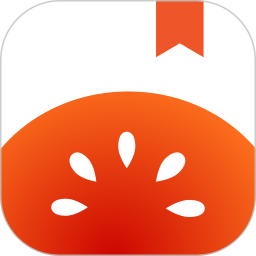
番茄免费读小说(番茄免费小说)
常用工具 2025/10/21 17:50:35 下载
比例助手16:9免费版无任务(PUBG Tool Pro)
常用工具 2025/10/21 17:37:00 下载
多工计时器Multi Timer高级版
常用工具 2025/10/21 17:23:34 下载